【wineskin mac版】Wineskin For Mac下載 v2.8.5 官方正式中文版
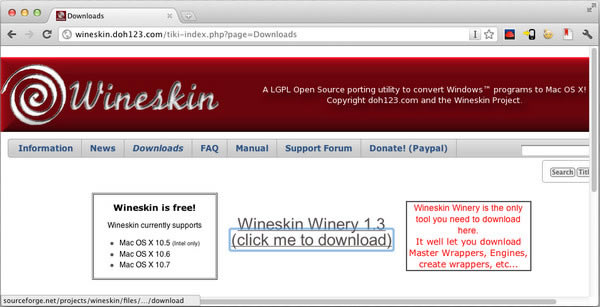
- 軟件類型:系統軟件
- 軟件語言:簡體中文
- 授權方式:免費軟件
- 更新時間:2024-11-12
- 閱讀次數:次
- 推薦星級:
- 運行環境:WinXP,Win7,Win10,Win11
軟件介紹
wineskin mac版是一款可以windows系統上的應用移植到mac系統上的虛擬化工具,我們可以通過wineskin for mac來建議一個Windows系統的模擬環境,然后你就可以直接將下載過來的windows程序和應用進行打開,能夠直接在蘋果電腦上運行使用。
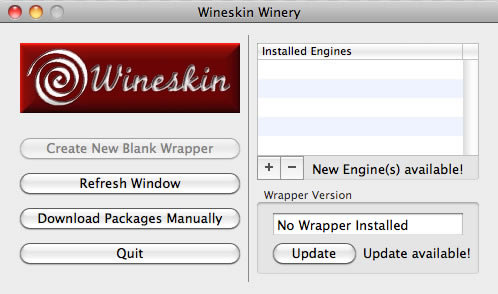
wineskin mac版軟件簡介
Wineskin是一款適用于蘋果操作系統的軟件移植工具,主要方便用戶將windows系列的軟件移植到mac操作系統使用,同時該軟件還擁有調整Mac游戲屏幕分辨率的功能,有了它就可以輕松蘋果系統上使用windows軟件了。作為Mac用戶來說,很多Windows下面的優秀軟件無法使用時間非常遺憾的事情,為了彌補這個遺憾 Wineskin for mac 軟件一直工具對大家來說就是個神奇的軟件,能夠讓Mac用戶體驗 Windows 下的軟件以及游戲。
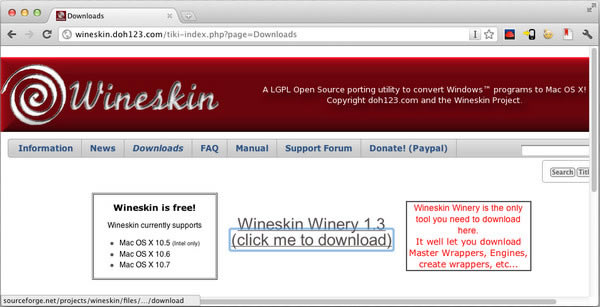
軟件特色
1、可將Windows系統下的軟件移植到MAC OSX,在MAC OSX系統下穩定運行
2、可以輕松調整Mac游戲屏幕分辨率
3、可將Windows下的所有軟件全部移植到Mac中并使用
wineskin mac版使用技巧
以移植windows系統游戲為例
1、準備你需要移植的windows游戲
可以是.exe安裝文件也可以是解壓的,就是把游戲原文件復制過來。準備原文件。
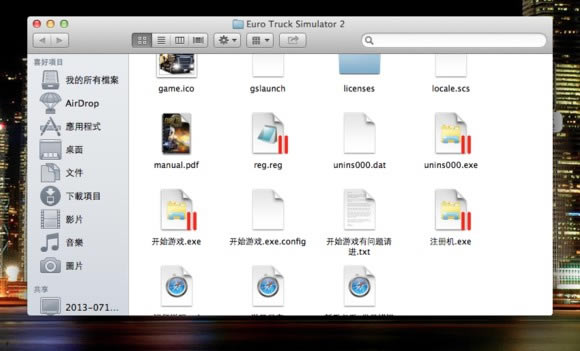
2、打開wineskin軟件
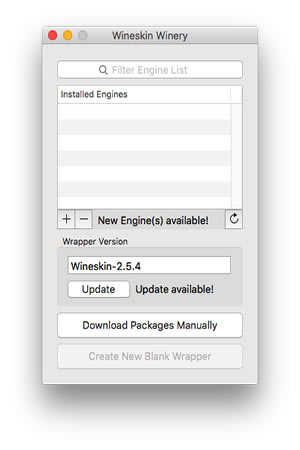
選擇“+”,會彈出這個列表。選擇“download and install”
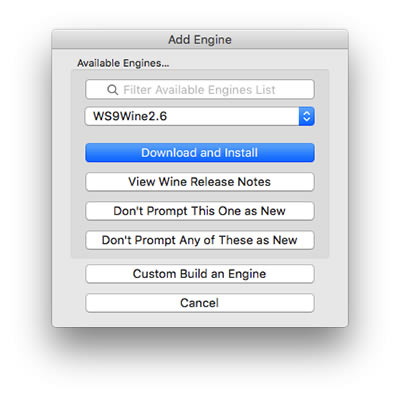
下載完后會是這樣的
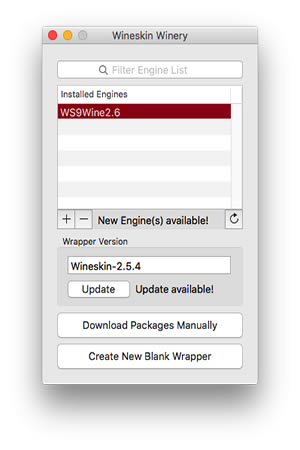
之后按update,會彈出這個(小編這里因為手頭沒有游戲做例子,后面的截圖的版本號碼可能會和之前不一致,不過移植方法是一樣的,用戶按步驟來就可以了)
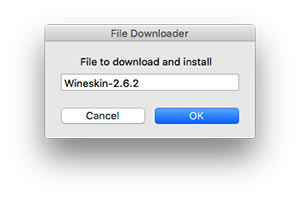
按ok下載,之后我們發現原本灰色的這個按鈕變成黑色
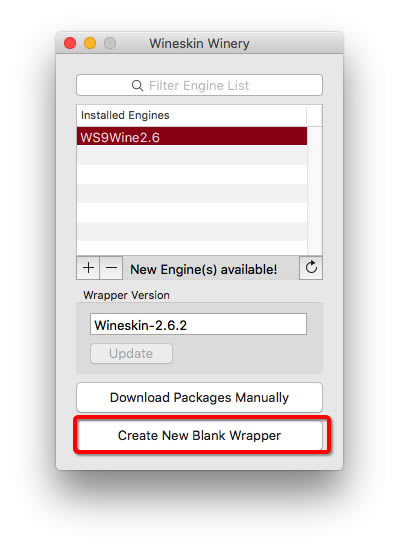
按下它,會彈出如圖所示:
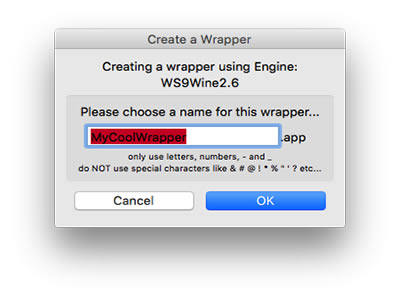
這里就是為你以后這個游戲的文件夾命名,這里的游戲用的是Euro.Truck.Simulator.2(歐洲卡車模擬2)。命名后按ok,中途也許會彈出下圖所示,直接選擇cancel,下載了也沒用。
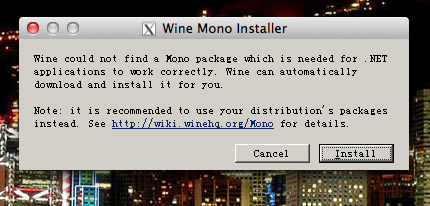
之后就會彈出這個,點擊“view wrapper in finder”就會彈出下一個文件。
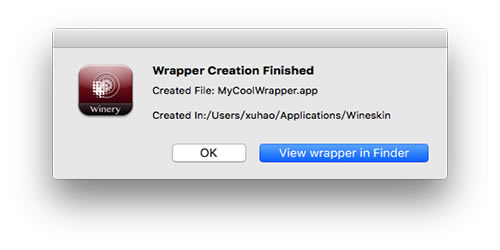
如圖所示:
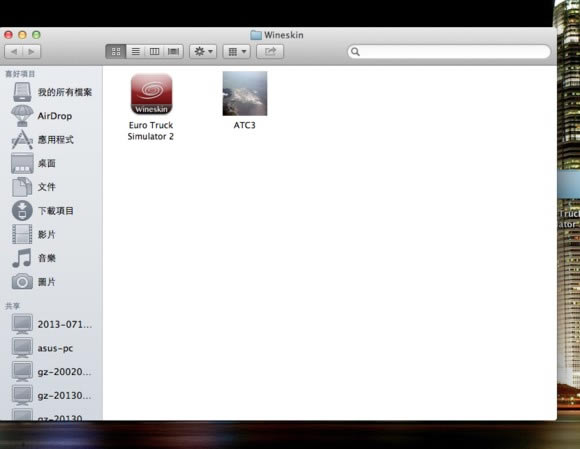
3、atc3可以無視,你不會出現這個
雙擊那個你命名的圖標,開始是那個紅色樣的,雙擊他后會出現如圖:
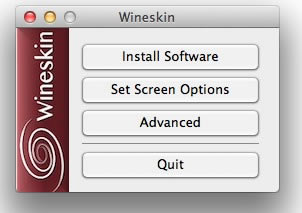
這里如果是exe安裝文件的就選第一個install software,會有下面一個選項,在選choose setup executable,然后會讓你打開你的安裝文件,你的安裝文件在哪里就在哪里找,然后安裝后和后面的原文件步驟一樣。
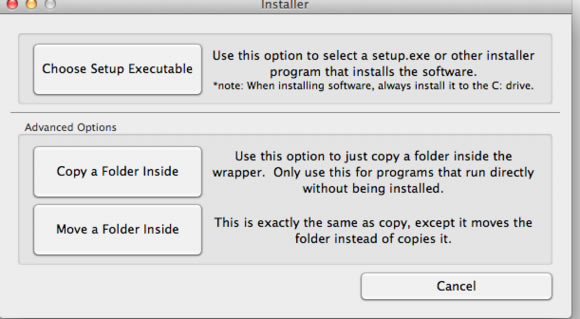
這里如果是原文件復制的就先右鍵紅色的圖標,選擇“顯示包內容”
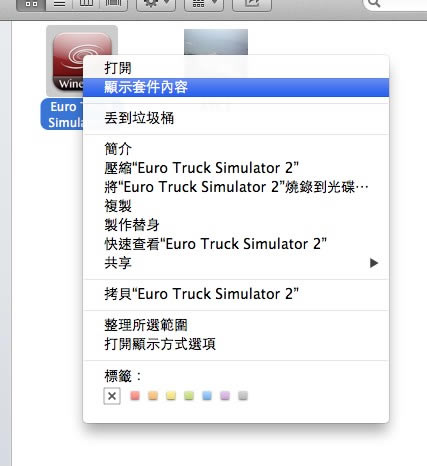
打開后,會有這個文件夾,打開它,把你的游戲原文件復制過去。只可以放在drive-c這個文件夾里,不放進去后面不會成功。里面的隨便一個位置都可以

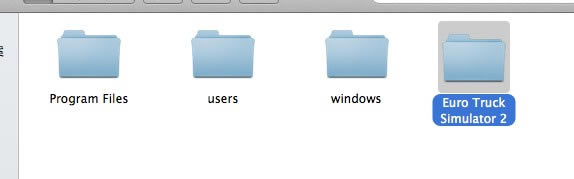
然后返回剛剛打開那里,雙擊紅色的文件,選擇advanced,會有這個窗口
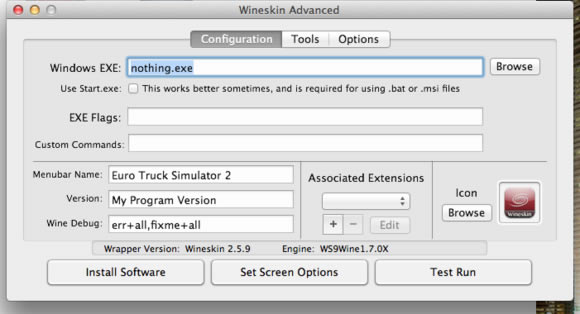
按右上角的browse,選擇你的游戲打開程序,就是windows里打開游戲的那個文件(之前沒把文件放進drive c文件夾的就不會找到)
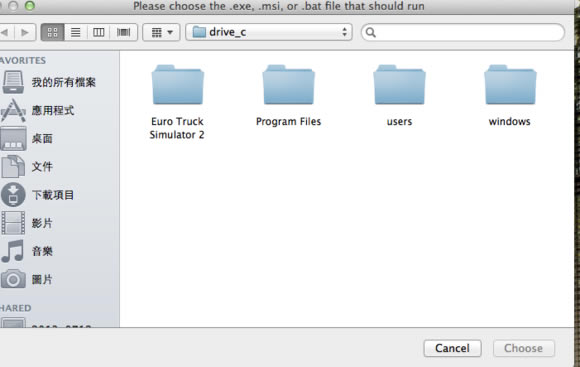
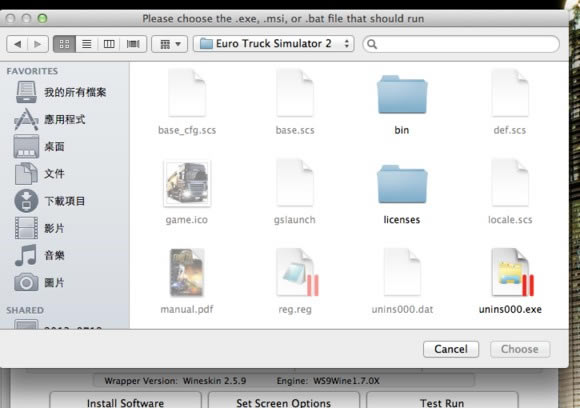
選擇后會這樣
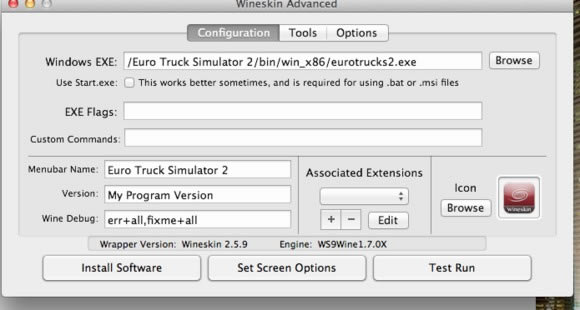
如果要選擇游戲分辨率,全屏的那些選擇set screen options,會彈出這個窗口
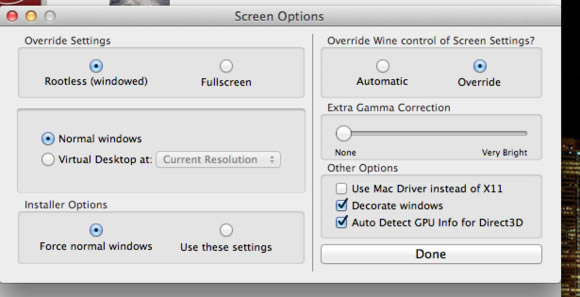
一開始左邊是灰色的,就要你點擊右上角的override,就會成黑色。automatic表示默認系統的,override則是自己選擇的意思。左邊的第一行的Rootless這是窗口模式,fullscreen則是全屏。第二行的normal windows是默認的,選擇下面的就可以自行選擇分辨率。選完后按done,回到剛剛那里。
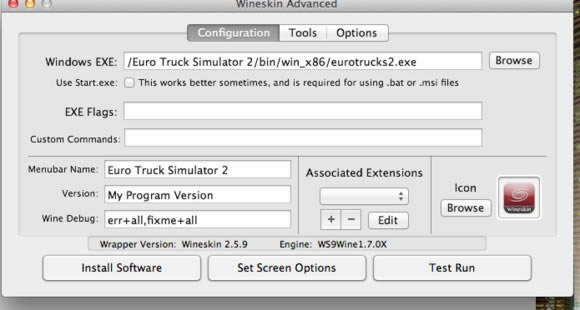
按test run。成功的話就可以打開游戲,如下圖所示
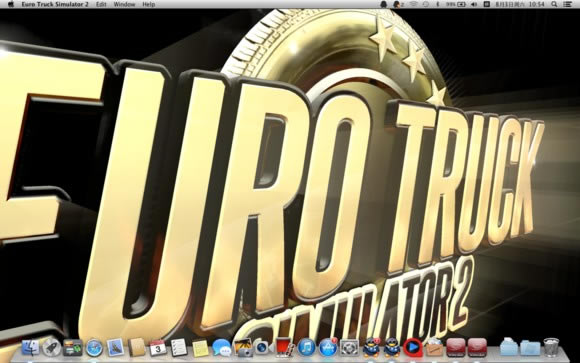
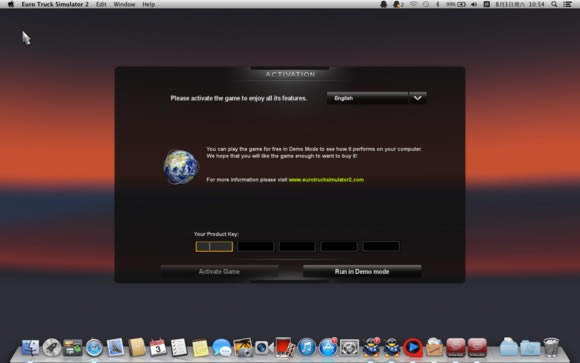
應用程序也會顯示在系統的“launchapd”里面。
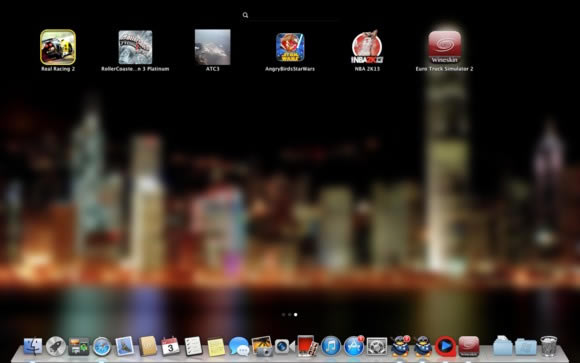
如果失敗的話會有錯誤代碼。
一般失敗的原因是:選擇游戲運行文件錯誤,不是正確的,要不就是之前的步驟錯了。這里說一下,并不是所有的游戲都可以運行。如果有亂碼或者沒聲音等等的問題,一般是你原游戲的問題,一般重新下載一個新的就可以了。
4、這里再教大家改一下自己移植的游戲的圖標
不然以后有很多移殖游戲時會全部的文件一樣,都是紅色的。先打開wineskin,選擇advanced
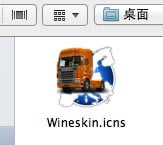
選擇有個圖標旁邊的browse,選你要的圖標,圖片必須是icns文件,不然是不行的
選擇完后退出,等待幾秒。打開launchpad就可以看到改后的圖標
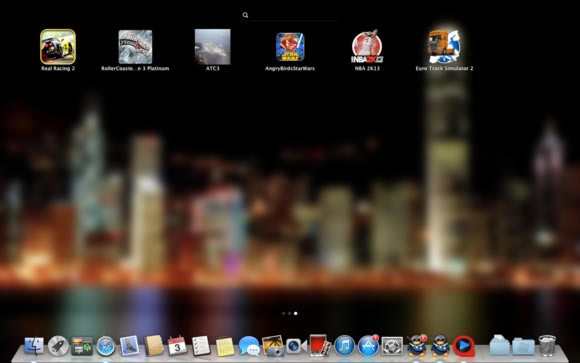
特別提示
一、這只是針對于免安裝版游戲的教程,對于需要安裝的游戲,用install software那個選項來執行安裝包(不用把游戲文件夾放進drivec文件夾)
二、關于游戲組件,比如此帖安裝2k需要用到的direct,可以在wineskin里面搜索安裝,不用自己下載,對于此,也是如上條去看一下另外那個帖子
三、有些游戲門戶會在免安裝版的游戲文件夾里添加了一個 開始游戲.exe ,在此帖最后一步哪里點擊browse選擇游戲執行文件時最好不要選擇這個,因為有可能打不開,要選游戲的原始執行文件
四、有些游戲會需要一些補丁,分兩種,一種是exe執行文件的補丁,比如漢化器,此時,就把漢化器文件放入顯示包內容后的 drive c里面對應的游戲文件夾里,然后再在最后一步那里的browse選該補丁文件,完了后再把按browse選回游戲執行文件(一定要選回游戲執行文件,不然之后你打開游戲打開的變成這個補丁);然后另外一種補丁是覆蓋文件之類的,同理,進去drive c里面游戲文件夾里覆蓋
wineskin mac版注意事項
部分Mac系統用戶可能無法直接安裝,若遇到【app已損壞,無法啟動。你應該將它移到廢紙簍。】提示時,建議進行以下操作:
1、打開系統偏好設置,選擇【安全性與隱私】
2、點擊右下角鎖狀圖標,輸入密碼解除鎖定
3、在【允許從以下位置下載的應用】的三個選項里,選擇最下方的【任何來源】
4、重新啟動程序
如果打開【安全性與隱私】后沒有發現【允許從以下位置下載的應用】選項的用戶,可以進行以下操作:
1、復制括號內代碼:【sudo spctl --master-disable】;
2、在【應用程序】-【實用工具】中找到【終端.app】打開,粘貼之前復制的代碼,回車鍵運行;
3、重新啟動程序。

